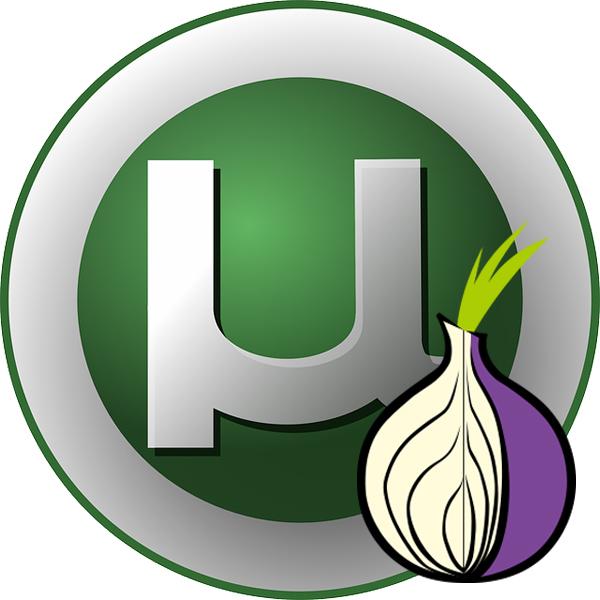Зміст

Торрент став дуже популярним завдяки своїй практичності. Але з позитивними сторонами приходять і негативні. Наприклад, помилка " попередній обсяг не змонтований» , може поставити недосвідченого користувача в глухий кут, адже до цього все прекрасно працювало. Дана проблема не виникає просто так на порожньому місці. Але її завжди можна виправити.
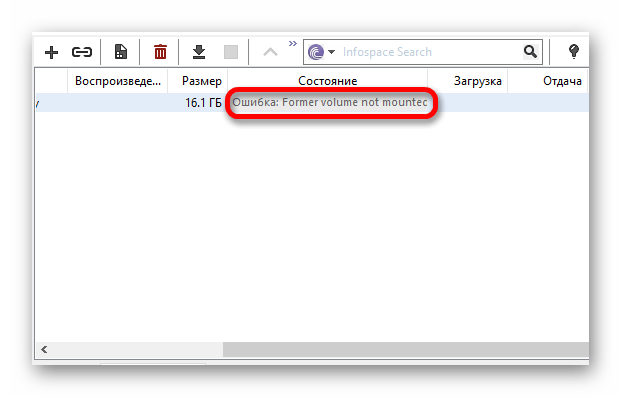
Усунення помилки &171; не змонтований попередній тому&187;
Зазвичай дана помилка виникає тоді, коли папка в яку завантажувалися файли була перейменована або переміщена. Ще проблема не змонтованого томи може з'явитися, коли ви завантажували фрагменти на флешку або знімний диск і занадто рано вийняли пристрій. Як це виправити, буде розглянуто далі.
Спосіб 1: Bencode Editor
Програма для просунутих користувачів. Новачок може заплутатися в Налаштуваннях. Даний софт буде корисний тим людям, які хочуть перемістити всі задіяні torrent-файли в іншу папку, розділ або диск. Її плюс полягає в тому, що один раз налаштувавши потрібні параметри одним кліком, можна змінити все і відразу, заощадивши купу часу. Процес зміни шляху буде показано на прикладі BitTorrent , тому, якщо у вас інший клієнт, проробляйте дії на ньому.
- Закрийте torrent-клієнт, клікнувши на значок в треї правою кнопкою миші і вибравши»вихід" .
- Тепер натисніть комбінацію клавіш Win+R
, впишіть у вікно, що відкрилося
%APPDATA%\BitTorrent, після чого натисніть «ОК» . - У висвітився вікні знайдіть об'єкт resume.dat .
- Скопіюйте resume.dat в інше безпечне місце. Тим самим ви зробите резервну копію, і якщо щось піде не так, у вас будуть старі налаштування.
- Ось тепер можна відкрити об'єкт в Bencode Editor. Для цього просто перетягніть його у вікно програми.
- Виділіть рядок з іменем .fileguard і видаліть її за допомогою кнопки «Remove» .
- Перейдіть по шляху «Edit» - «Replace» або застосувати комбінацію Ctrl+H .
- У рядку «Value» впишіть старий шлях розміщення файлів, а в рядку «Replace» &8212; новий.
- Тепер натисніть на «Replace All» , а потім «Close» .
- Збережіть зміни поєднанням Ctrl+S .
- У torrent-програмі натисніть на завантажуваний файл правою кнопкою миші і в контекстному меню виберіть " перерахувати хеш» (у деяких клієнтів " перевірити ще раз» ). Так ви перевірите хеш файлу, якщо фізично він був переміщений на інший розділ.
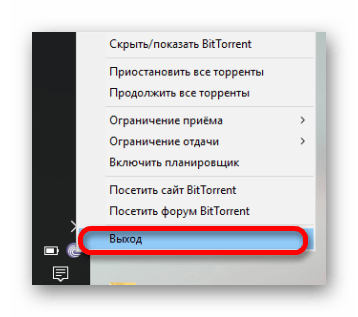
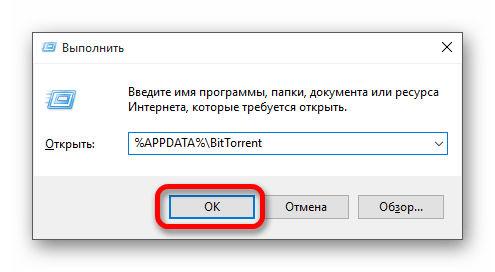
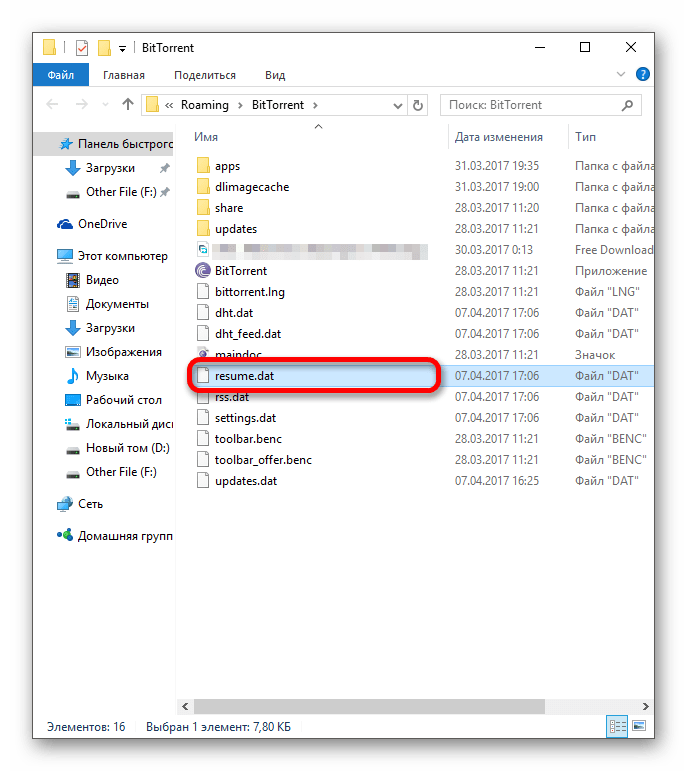
Якщо ви не можете знайти даний файл, шукайте його по дорозі C:\Program Files\BitTorrent (в назві папки орієнтуйтеся на свій клієнт).
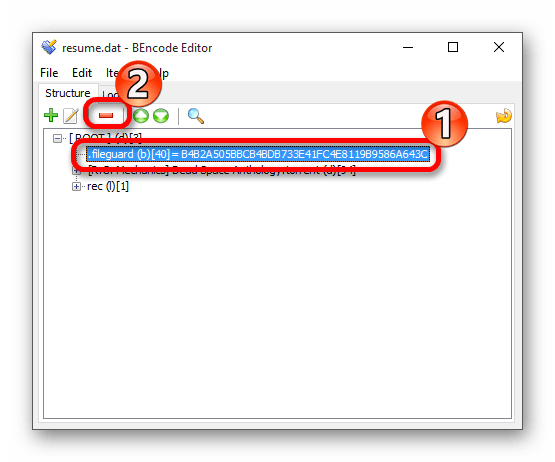
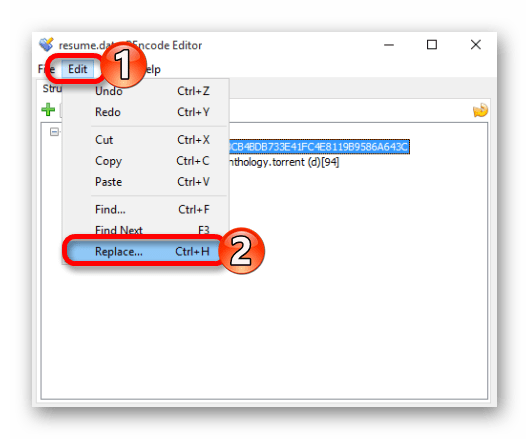
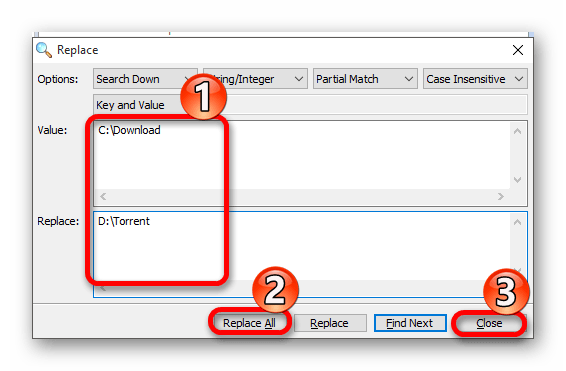
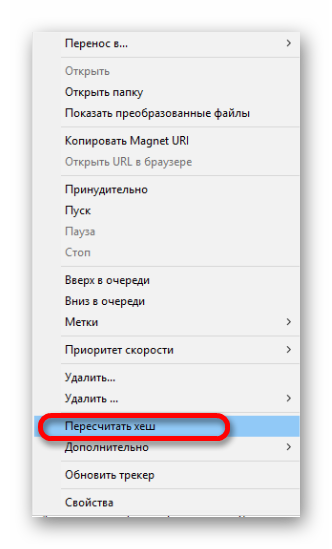
Читайте також: виправляємо помилку uTorrent " не змонтований попередній тому»
Спосіб 2: вибір іншого місця для збереження файлів
Можна зробити інакше і не використовувати різні програми, особливо якщо у вас не так багато завантажень. У налаштуваннях торрента є функція вибору іншого місця для окремого файлу.
- У торрент-програмі натисніть на завантаження з помилкою правою кнопкою миші. У меню наведіть на»додатково" і виберіть пункт " завантажити в...» .
- Вкажіть інше місце збереження, бажано на незнімний накопичувач, а саме – на внутрішній жорсткий диск.
- Збережіть все і почекайте кілька секунд.
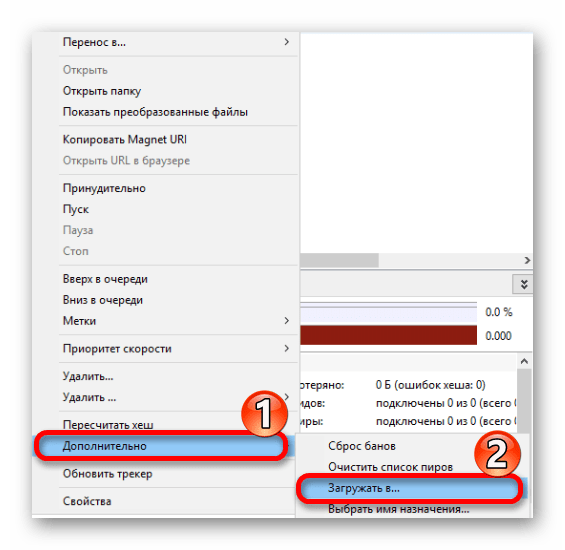
Спосіб 3: Докачка файлу на знімний накопичувач
У тому випадку, якщо знімний пристрій було вилучено до того, як файл був повністю завантажений, можна спробувати довантажити його.
- Поставте проблемний файл на паузу.
- Підключіть до комп'ютера той накопичувач, на який відбувалася завантаження.
- Після вдалого приєднання продовжите закачування.
Тепер Ви знаєте, як виправити помилку «не встановлено попередній обсяг». Не так це складно виконати, як могло б здатися, адже швидше за все вам знадобляться два останніх способу, які досить прості.